Introduzione
I dispositivi Garmin Zumo sono diventati essenziali per motociclisti e automobilisti, fornendo una navigazione affidabile in movimento. Collegare il tuo Garmin Zumo a un MacBook Air M2 può facilitare aggiornamenti delle mappe più fluidi e trasferimenti di dati più semplici. In questa guida completa, ti guideremo attraverso il processo di collegamento del tuo Garmin Zumo al tuo MacBook Air M2, garantendo un’esperienza senza problemi e senza interruzioni.

Cosa ti Serve per Iniziare
Prima di iniziare il processo di connessione, è fondamentale raccogliere gli strumenti necessari. Assicurarsi di avere tutto a disposizione può risparmiare tempo e prevenire potenziali problemi lungo il percorso:
- Dispositivo Garmin Zumo: Assicurati che il tuo dispositivo di navigazione sia carico e aggiornato con l’ultimo firmware.
- MacBook Air M2: Assicurati che il tuo laptop esegua la versione corrente di macOS per una compatibilità ottimale.
- Cavo USB: Usa il cavo fornito con il tuo Garmin Zumo o un sostituto compatibile.
- Software Garmin Express: Scarica e installa Garmin Express per facilitare la connessione e gestire efficientemente gli aggiornamenti.
Con questi elementi essenziali pronti, sei preparato a connettere il tuo Garmin Zumo al tuo MacBook Air M2. Iniziare con gli strumenti giusti ti aiuterà a evitare intoppi iniziali e assicurare un processo fluido.

Guida Passo-Passo per Collegare Garmin Zumo a MacBook Air M2
Installare Garmin Express
Garmin Express è fondamentale per gestire il tuo dispositivo di navigazione e sincronizzare i dati:
- Scarica Garmin Express: Visita il sito ufficiale di Garmin e scarica Garmin Express per Mac.
- Installa il Software: Apri il file scaricato e segui le istruzioni sullo schermo per completare l’installazione.
- Avvia Garmin Express: Una volta installato, apri l’app per iniziare ad usarla.
Collegare i Dispositivi tramite USB
Dopo aver configurato Garmin Express, il passo successivo è collegare il tuo Garmin Zumo al tuo MacBook Air M2 tramite USB:
- Usa il Cavo USB: Collega un’estremità del cavo USB al tuo Garmin Zumo e l’altra estremità al tuo MacBook Air M2.
- Accendi i tuoi Dispositivi: Assicurati che sia il Garmin Zumo che il MacBook Air M2 siano accesi e aspetta che il tuo MacBook riconosca il dispositivo.
Il tuo dispositivo Garmin dovrebbe ora apparire in Garmin Express, indicando una connessione riuscita. Se non appare, consulta la sezione di risoluzione dei problemi.
Sincronizzare i Dati
Sincronizzare i dati tra il tuo Garmin Zumo e MacBook Air M2 assicura che il tuo dispositivo di navigazione sia sempre aggiornato:
- Aggiungi il Dispositivo a Garmin Express: Nell’app, clicca su ‘Aggiungi un Dispositivo’ e seleziona il tuo Garmin Zumo.
- Segui le Istruzioni sullo Schermo: Completa la configurazione seguendo le istruzioni fornite da Garmin Express.
- Sincronizza i Dati: Clicca su ‘Sincronizza’ per trasferire dati, aggiornare le mappe e gestire il contenuto del dispositivo senza problemi.
La sincronizzazione regolare assicura che il tuo Garmin Zumo sia dotato delle mappe e dei punti di interesse più recenti, migliorando significativamente la tua esperienza di navigazione.
Trasferire Mappe e File
Trasferire mappe e file al tuo Garmin Zumo è un processo semplice:
- Apri Garmin Express: Avvia l’app e assicurati che il tuo Garmin Zumo sia collegato.
- Seleziona il tuo Dispositivo: Clicca sul tuo dispositivo per visualizzare le opzioni disponibili.
- Aggiorna le Mappe: Clicca su ‘Aggiornamenti delle Mappe’ per scaricare e installare le mappe più recenti.
- Trasferisci i File: Usa il pulsante ‘Aggiungi’ per trasferire file GPX o percorsi salvati al tuo Garmin Zumo.
I trasferimenti di mappe e file sono essenziali per esplorare nuove località e assicurare una navigazione precisa in movimento.
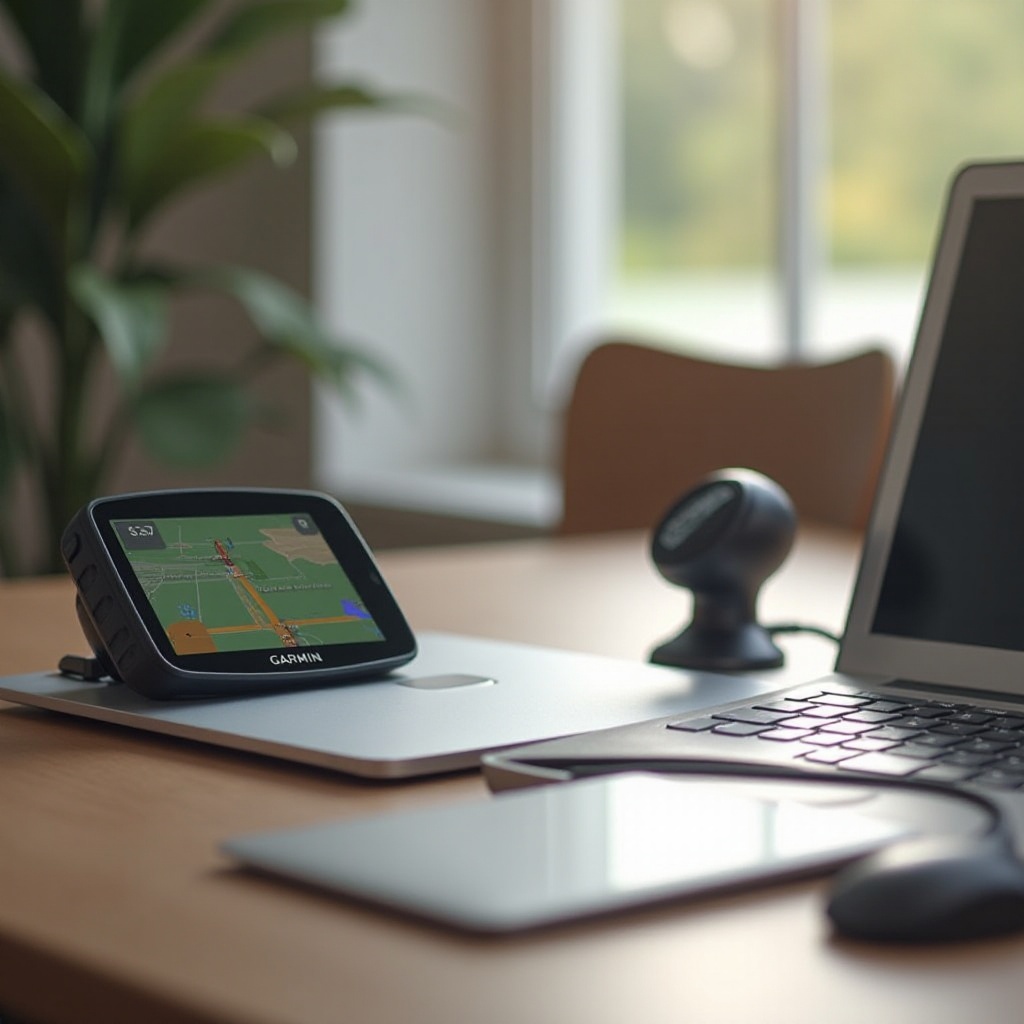
Risoluzione dei Problemi Comuni
Incontrare problemi è abbastanza comune, ma la maggior parte può essere facilmente risolta:
- Dispositivo Non Riconosciuto: Assicurati che il cavo USB sia collegato correttamente e prova una porta diversa. Riavvia entrambi i dispositivi e riapri Garmin Express.
- Problemi Software: Reinstalla Garmin Express per risolvere potenziali glitch del software.
- Sincronizzazione Dati Fallita: Cancella la cache in Garmin Express e riprova. Assicurati che la tua connessione internet sia stabile.
Affronta questi problemi comuni tempestivamente, assicurando una minima interruzione delle tue attività di navigazione.
Consigli per una Esperienza di Connessione Senza Problemi
Assicurati un processo di connessione fluido con i seguenti consigli esperti:
- Aggiornamenti Regolari: Mantieni aggiornati sia il tuo Garmin Zumo che il software del MacBook Air M2 per una compatibilità ottimale.
- Usa Cavi di Qualità: Investi in cavi USB di alta qualità per garantire una connessione stabile.
- Sincronizzazioni Frequenti: Sincronizza regolarmente il tuo dispositivo per mantenere mappe e dati aggiornati.
Seguendo questi consigli puoi ridurre significativamente i problemi di connessione e migliorare la tua esperienza complessiva.
Conclusione
Collegare con successo il tuo Garmin Zumo a un MacBook Air M2 assicura che il tuo dispositivo di navigazione sia sempre aggiornato. Questa guida ha fornito un processo passo-passo dalla raccolta degli strumenti necessari alla risoluzione dei problemi comuni. Seguendo queste istruzioni, godrai di un’esperienza di navigazione migliorata, pronto a esplorare nuove destinazioni con sicurezza.
Domande Frequenti
Perché il mio MacBook Air M2 non riconosce il mio Garmin Zumo?
Assicurati che il cavo USB funzioni correttamente e che entrambi i dispositivi siano alimentati correttamente. Prova a ricollegare o utilizzare una porta USB alternativa.
Come posso aggiornare le mappe sul mio Garmin Zumo utilizzando un MacBook Air M2?
Usa il software Garmin Express per controllare e scaricare gli aggiornamenti delle mappe, assicurando che il tuo dispositivo di navigazione abbia i dati più recenti.
Posso collegare il mio Garmin Zumo in modalità wireless al mio MacBook Air M2?
I dispositivi Garmin Zumo richiedono generalmente una connessione USB per il trasferimento dei dati e gli aggiornamenti. Controlla il manuale del tuo dispositivo per le opzioni wireless, se applicabile.
